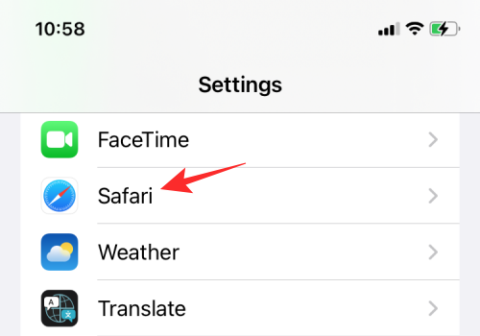iTunes의 iTunes Library.itl 파일이 잠겨 있습니다 오류 해결
iTunes Library.itl 파일이 잠긴 디스크에 잠겨 있거나 이 파일에 대한 쓰기 권한이 없다는 Apple iTunes 오류를 해결하십시오.

Apple은 지난달 거의 같은 시기에 iOS 15와 iPhone 13 모델을 출시했으며 사용자들은 회사가 제공해야 하는 제품에 대해 상당히 큰 목소리를 냈으며 일부는 완전히 칭찬했지만 다른 일부는 매우 비판적이었습니다. 사용자들이 직면하고 있는 문제 중에는 전화 앱 내부에 수시로 나타나는 '마지막 회선을 더 이상 사용할 수 없습니다' 오류가 있습니다.
더 나쁜 것은 이 오류가 최신 iPhone 13 모델에만 국한되지 않고 iPhone 12 및 iPhone 11 시리즈에서도 상당히 널리 퍼져 있다는 것입니다. 이 페이지에서는 이 오류가 무엇인지, 그리고 스스로 오류를 해결할 수 있는 방법에 대해 설명합니다.
관련 항목: iOS 15는 사진을 스캔합니까? [설명]
iPhone에서 "마지막 줄을 더 이상 사용할 수 없음" 오류의 원인은 무엇입니까?
사용자가 iPhone 13을 처음 활성화한 후 전화를 걸려고 할 때 '마지막 회선을 더 이상 사용할 수 없음' 오류가 나타나는 것 같습니다. 이전 사례에 따르면 이 문제는 일부 최신 iPhone의 e-SIM 기능과 관련된 버그인 것으로 보입니다. 안
e-SIM은 iPhone 13 시리즈, iPhone 12 시리즈, iPhone 11 시리즈, iPhone XR 및 iPhone XS/Max와 같은 최신 iPhone 모델에서 듀얼 SIM 옵션을 활성화하는 디지털 SIM입니다.

'마지막 회선을 더 이상 사용할 수 없음' 오류가 발생한 사용자는 전화 앱의 최근 로그를 통해 기본 회선에서 전화를 걸자마자 오류에 대한 경고를 받았다고 보고합니다 . 기본 회선은 연락처로 저장하지 않은 사람들에게 전화를 걸고 메시지를 보내는 데 사용하려는 SIM입니다.
이 문제로 인해 선호하는 SIM 카드를 통해 연락처에 전화를 걸 수 없으므로 다른 통신 방법을 시도해야 합니다. 이는 최신 iPhone 13 모델에만 영향을 미치는 것이 아니라 최근 iOS 업데이트 이후 구형 iPhone에서 반복되는 현상이었습니다.
Apple 커뮤니티 및 Reddit 사용자는 2018년 iOS 12가 출시된 이후의 iPhone에서 유사한 문제를 보고했습니다. 즉, 듀얼 SIM을 지원하는 구형 iPhone에서도 이 오류가 발생할 수 있습니다.
관련 항목: iPhone에서 '공유 항목 숨기기'란 무엇입니까?
iPhone에서 "마지막 줄을 더 이상 사용할 수 없음" 오류를 수정하는 방법
iPhone에서 "마지막 줄을 더 이상 사용할 수 없음" 오류가 계속 발생하는 경우 아래에서 제공한 다음 수정 사항을 살펴보는 것이 좋습니다. 이러한 각 수정 사항을 시도한 후에 문제가 계속 나타나는지 확인하십시오.
수정 #1: Wi-Fi 통화 활성화/비활성화
Wi-Fi 통화는 iPhone을 Wi-Fi 네트워크에 연결하여 전화 통화에 사용할 수 있는 기능입니다. 이렇게 하면 iPhone에서 전화 통화가 이동통신사 대신 무선 네트워크를 통해 이루어집니다. 그러나 통화를 위해 Wi-Fi 네트워크에 연결하면 때때로 마지막 회선을 더 이상 사용할 수 없음 오류와 같은 문제가 발생할 수 있습니다. 이 문제를 해결하려면 Wi-Fi 통화 기능이 활성화되어 있으면 비활성화해 보세요.
Wi-Fi 통화를 비활성화하려면 iPhone에서 설정 앱을 열고 모바일 데이터를 선택하세요 .

모바일 데이터 내에서 Wi-Fi 통화를 탭합니다 .

다음 화면에서 상단에 있는 이 iPhone에서 Wi-Fi 통화 토글을 끄세요.

기능이 이미 비활성화되어 있지만 '마지막 줄을 더 이상 사용할 수 없습니다' 오류가 계속 발생하는 경우 기능을 켜 볼 수 있습니다.

기능을 켜는 동안 이 기능을 활성화할지 여부를 확인하라는 메시지가 표시됩니다. 전화 통화에 Wi-Fi 통화를 사용하려면 활성화를 탭하세요 .

이제 '마지막 줄을 더 이상 사용할 수 없음' 오류가 해결되는지 확인하세요. 일부 사용자는 오류를 해결하기 위해 기능을 비활성화한 반면 다른 사용자는 Wi-Fi 통화를 켜서 문제를 해결할 수 있었기 때문에 이 수정 사항은 성공 또는 실패인 것 같습니다 .
수정 #2: 네트워크 선택 활성화/비활성화
iPhone을 포함한 최신 스마트폰은 가장 가까운 곳에 있는 셀룰러 네트워크에 자동으로 연결되도록 설계되었습니다. 그러나 사용자는 iPhone에서 네트워크 선택을 꺼서 셀룰러 네트워크에 수동으로 연결할 수 있습니다. '마지막 회선을 더 이상 사용할 수 없습니다' 오류가 발생하는 경우 iPhone이 셀룰러 네트워크에 연결하는 데 어려움을 겪고 있을 가능성이 있습니다.
이 경우 네트워크 선택을 비활성화했다 가 다시 활성화하여 마지막 줄 오류가 해결되는지 확인할 수 있습니다. 이를 위해 iPhone에서 설정 앱을 열고 모바일 데이터를 선택하세요 .

모바일 데이터 내에서 네트워크 제공업체 이름 아래의 네트워크 선택을 탭하세요 .

다음 화면에서 자동 토글을 끕니다 .

이제 아래에 나타나는 네트워크 목록에서 서비스 제공업체에 속한 네트워크를 수동으로 선택하세요.

이제 iPhone에 "마지막 줄을 더 이상 사용할 수 없음" 오류가 계속 나타나는지 확인할 수 있습니다. 문제가 해결되면 상단의 자동 전환을 다시 활성화하여 iPhone이 셀룰러 네트워크를 자동으로 선택하는지 확인하세요.

기능을 활성화한 후에도 문제가 지속되면 자동 스위치를 비활성화한 상태로 유지하고 네트워크를 수동으로 선택하여 마지막 줄을 더 이상 사용할 수 없음 오류를 방지할 수 있습니다.
수정 #3: 최근 통화 기록 지우기
'마지막 회선을 더 이상 사용할 수 없음' 버그가 e-SIM을 가리키는 반면, 몇몇 사용자는 전화 앱에서 최근 통화 기록을 지우면 문제가 해결된다는 것을 확인했습니다 .
참고 : 통화 기록을 삭제하는 과정은 매우 기본적이지만 나중에 언제든지 이 기록에 액세스할 수 없으므로 진행하기 전에 다시 한 번 생각해 보는 것이 좋습니다. 최근에 아직 연락처로 저장하지 않은 모르는 번호로부터 전화를 받았다면 지금이 해당 전화를 저장할 때입니다.
최근 통화 기록을 지우려면 iOS에서 전화 앱을 열고 최근 통화 > 편집 > 지우기 로 이동하세요 . 나타나는 팝업에서 최근 항목 모두 지우기 를 선택하세요 .

관련 항목: Windows 사용자의 Facetime 사용 방법 | 안드로이드 사용자
수정 #4: SIM 간에 전환해 보세요
iPhone에서 듀얼 SIM 옵션을 사용하는 경우 다른 기본 설정을 변경하지 않고도 통화 목적으로 SIM을 전환해 볼 수 있습니다. 이전에 통화 및 메시지에 대한 기본 회선을 설정한 경우 통화하려는 연락처에서 'i' 버튼을 탭하고 화면에서 기본 전화번호를 선택한 다음 대체 번호를 탭하여 변경할 수 있습니다. . 키패드를 사용하여 수동으로 전화번호를 누르는 경우 화면 상단에서 기본 전화번호를 누른 다음 대체 SIM을 선택하세요.
수정 #5: 네트워크의 통신업체 설정 업데이트
iPhone을 모바일 네트워크에 연결하려면 기기에 해당 네트워크와 통신하는 데 필요한 이동통신사 구성이 있어야 합니다. iPhone을 처음 활성화하는 순간 이동통신사 설정이 활성화되어 있지만 네트워크 제공업체는 연결을 더욱 안정적이고 안전하게 만들기 위해 나중에 일부 설정을 업데이트할 수 있습니다.
iPhone에 '마지막 줄을 더 이상 사용할 수 없음' 문제가 나타나면 기기에 설치된 이동통신사 구성 내부의 버그와 관련이 있을 수 있습니다. 다행히 iOS 업데이트와 마찬가지로 서비스 제공업체로부터 이동통신사 설정에 대한 업데이트를 받을 수도 있습니다.
iPhone에서 이동통신사 설정을 업데이트하려면 설정 앱을 열고 일반 > 정보 로 이동하세요 .

기기에 아직 설치되지 않은 이동통신사 업데이트가 있는 경우 화면에 "통신업체 설정 업데이트" 메시지가 표시됩니다. 여기에서 업데이트를 탭하여 이동통신사의 최신 구성을 설치할 수 있습니다.

수정 #6: 비행기 모드를 활성화한 후 비활성화
네트워크 문제는 여러 가지 이유로 발생할 수 있으며 문제를 해결하는 가장 쉬운 방법 중 하나는 비행기 모드를 켰다가 빠르게 꺼서 연결을 일시적으로 재설정하는 것입니다. 그렇게 하면 iPhone은 먼저 연결된 셀룰러 네트워크에서 연결이 끊어진 다음 다시 연결을 시도합니다. 이를 위해 설정 앱을 열고 비행기 모드 스위치를 켜거나 꺼서 먼저 활성화한 다음 비활성화합니다.

제어 센터에서 휴대폰의 '비행기 모드'를 켜거나 끌 수도 있습니다. 오른쪽 상단에서 아래로 스와이프하여 제어 센터를 열고 왼쪽 상단에 있는 비행기 아이콘을 탭하여 비행기 모드를 활성화한 다음 다시 탭하여 비활성화합니다.

수정 #7: iPhone을 다시 시작하세요
전화를 걸 때 '마지막 회선을 더 이상 사용할 수 없습니다' 오류가 계속 발생하는 경우 iPhone을 다시 시작하는 것이 좋습니다. 장치를 다시 시작하면 시스템의 캐시와 RAM이 재설정되고 모든 백그라운드 서비스가 지워집니다. 이는 iPhone 시스템과 앱의 사소한 비호환성을 해결하는 데 충분합니다. iPhone을 다시 시작하려면 전원 끄기 슬라이더가 나타날 때까지 전원 버튼(또는 볼륨 높이기 및 전원 버튼)을 누르고 설정 위로 슬라이드한 다음 iPhone의 전원이 꺼질 때까지 기다립니다. 장치가 완전히 꺼지면 Apple 로고가 나타날 때까지 전원 버튼을 다시 길게 눌러 장치를 다시 시작하십시오.

수정 #8: SIM 제거 후 다시 삽입
휴대폰에서 단일 SIM 카드만 사용하거나 통화 및 메시지의 기본 회선이 실제 SIM 카드인 경우 SIM 트레이에서 이 SIM을 제거하는 것이 좋습니다. iPhone에서 SIM을 제거하려면 SIM 트레이 옆에 있는 구멍에 종이 클립이나 SIM 꺼내기 도구를 삽입하고 잡아당깁니다. SIM을 꺼낸 후 슬롯에서 SIM을 제거하고 청소한 다음 그에 따라 다시 삽입하십시오.
수정 #9: iPhone을 최신 iOS 버전으로 업데이트하세요
최근 소프트웨어 업데이트로 인해 발생한 버그로 인해 iPhone에 '마지막 줄을 더 이상 사용할 수 없음' 오류가 나타날 수 있습니다. 이러한 경우 문제를 해결하는 가장 좋은 방법은 iPhone을 다음 iOS 업데이트로 업데이트하는 것입니다. Apple은 소프트웨어에 문제가 있는 경우 iPhone에 대한 빠른 업데이트를 제공합니다.
iPhone을 최신 iOS 버전으로 업데이트하려면 설정 앱을 열고 일반 > 소프트웨어 업데이트 로 이동하세요 .

장치에 업데이트가 있으면 다운로드 및 설치를 탭하여 설치할 수 있습니다 .
수정 #10: 네트워크 설정 재설정
'마지막 회선을 더 이상 사용할 수 없음' 오류는 e-SIM에 문제가 있음을 나타내므로 네트워크 설정을 한 번 재설정하는 것은 그리 나쁜 생각이 아닙니다. 네트워크 설정을 재설정하려면 설정 > 일반 > iPhone 전송 또는 재설정 > 재설정으로 이동하여 팝업 메뉴에서 네트워크 설정 재설정을 선택하세요 .

수정 #11: iOS의 모든 설정 재설정
위의 수정 사항 중 어느 것도 '마지막 줄을 더 이상 사용할 수 없음' 문제를 해결하는 데 도움이 되지 않으면 실제로 모든 데이터를 지우지 않고 iOS의 기존 설정을 모두 지워 볼 수 있습니다. 이 문제는 무시할 수 없는 문제이므로 iPhone에 저장된 모든 설정을 잃어버리는 것은 걱정할 필요가 없습니다.
iOS의 모든 설정을 재설정하려면 설정 앱을 열고 일반 > iPhone 전송 또는 재설정 > 재설정 으로 이동하세요 .

옵션 목록이 나타나면 모든 설정 재설정 을 선택합니다 .

이제 장치 비밀번호를 입력하라는 메시지가 표시되고 모든 설정 재설정을 눌러 결정을 다시 확인하세요 .
그렇게 하면 iPhone이 다시 시작되고 개인 설정이 모두 지워진 상태로 "거의" 새 것처럼 부팅되지만 사진과 기타 데이터는 그대로 유지됩니다. iPhone에서 전화를 걸 수 있는지 확인하세요.
이 모든 조치 후에도 '마지막 회선을 더 이상 사용할 수 없음' 오류로 인해 여전히 전화를 걸 수 없는 경우 iPhone을 Apple 지원 센터로 가져가서 확인을 받아야 할 수도 있습니다.
이것이 iPhone 13의 '마지막 줄을 더 이상 사용할 수 없음' 문제 해결에 대해 알아야 할 전부입니다.
관련된
iTunes Library.itl 파일이 잠긴 디스크에 잠겨 있거나 이 파일에 대한 쓰기 권한이 없다는 Apple iTunes 오류를 해결하십시오.
Paint.NET에서 둥근 모서리를 추가하여 현대적인 사진을 만드는 방법
Apple iTunes에서 노래나 재생 목록을 반복하는 방법을 알 수 없나요? 처음에는 둘 다 할 수 없었습니다. 수행 방법에 대한 자세한 지침은 다음과 같습니다.
모든 사람의 메시지를 삭제하기 위해 WhatsApp에서 나를 위한 삭제 기능을 사용하셨나요? 걱정 마! WhatsApp에서 삭제를 취소하는 방법을 알아보려면 이 글을 읽어보세요.
화면 오른쪽 하단에 표시되는 성가신 AVG 알림을 끄는 방법.
Instagram 계정 사용이 완료되었고 이를 제거하고 싶다고 결정한 경우. 다음은 Instagram 계정을 일시적 또는 영구적으로 삭제하는 데 도움이 되는 가이드입니다.
Apple Watch를 사용하면 손목에서 직접 누군가에게 쉽게 전화를 걸고 메시지를 보낼 수 있지만 시계에 연락처가 누락된 경우 여러 가지 문제가 발생할 수 있습니다. 꽤 귀찮을 수도…
귀하가 Apple 생태계에 속해 있다면 귀하와 귀하의 가족이 사용하기를 원하는 가장 유용한 액세서리 중 하나는 Apple Watch입니다. 손목에 착용하는 이 웨어러블 기술로 체온을 추적할 수 있습니다…
Apple Watch를 소유하면 iPhone을 잠금 해제하고 싶지 않은 알림을 더 쉽게 확인할 수 있습니다. Apple Watch는 항상 Bluetooth 또는 Wi-Fi를 통해 iPhone에 연결되어 있으므로…
모르는 경우를 대비해 웹페이지는 하나의 단일 엔터티로 표시되도록 형식이 지정된 수많은 요소로 구성됩니다. 웹 개발자는 이러한 각 요소를 이해해야 합니다.